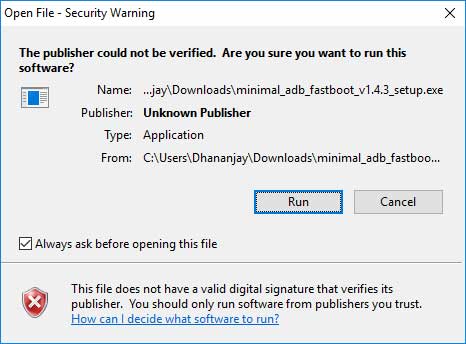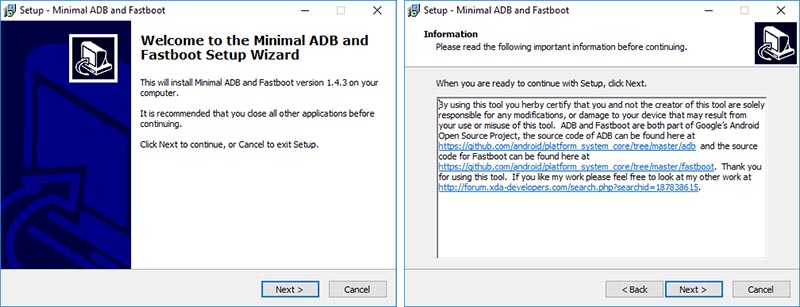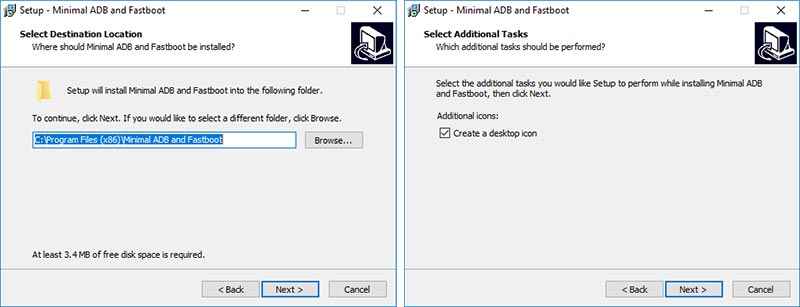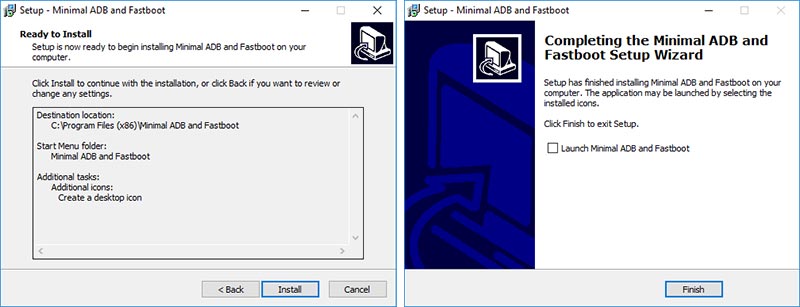Легко установить ADB / Fastboot в Windows
Это руководство поможет вам установить ADB и Fastboot (инструменты платформы Android) в Windows с помощью инструментов Minimal ADB и Fastboot.
Независимо от того, являетесь ли вы новичком или опытным пользователем Android, вы должны знать, что использование АБР или команды fastboot требуются при рутировании почти каждого устройства Android. Будь то перезагрузка устройства в разных режимах разработчика, прошивка образа раздела или разблокировка загрузчика, почти все действия потребуют сочетания команд ADB или fastboot.
Что такое ADB и Fastboot?
АБР или Мост отладки Android по сути, представляет собой платформу, состоящую из набора двоичных файлов, которая позволяет вашему компьютеру обмениваться данными с подключенным устройством Android через терминал командной строки. Протокол ADB обычно используется, когда устройство загружается в основную ОС Android с включенной отладкой по USB в параметрах разработчика. С другой стороны, протокол Fastboot используется, когда устройство загружается в режиме загрузчика, который также обычно называют «режимом быстрой загрузки».
Хотя все устройства на базе Android поддерживаются ADB, Fastboot будет работать, только если производитель включил поддержку протокола Fastboot. В качестве классического примера устройства Samsung развертывают так называемый режим загрузки и используют инструмент с графическим интерфейсом под названием Odin для прошивки файлов. Однако почти все другие устройства от основных производителей, таких как Google, LG, HTC, Huawei, Sony, Xiaomi, Oneplus, поддерживают режим Fastboot.
Минимальный размер ADB и Fastboot Tool упрощает установку инструментов платформы Android в Windows
Установка ADB на ваш компьютер – это двухэтапный процесс. Сначала вам необходимо установить соответствующие драйверы USB для вашего устройства, а затем установить двоичные файлы ADB и Fastboot. Как правило, это включает в себя загрузку пакета Android SDK Platform-tools из Google, а затем настройку системного пути для легкого доступа к ADB без необходимости каждый раз переходить в папку ADB. Для некоторых из нас это может быть немного пугающим процессом. Но не бойтесь, у нас есть идеальное решение для вас, которое позволит установить ADB и Fastboot за несколько кликов.
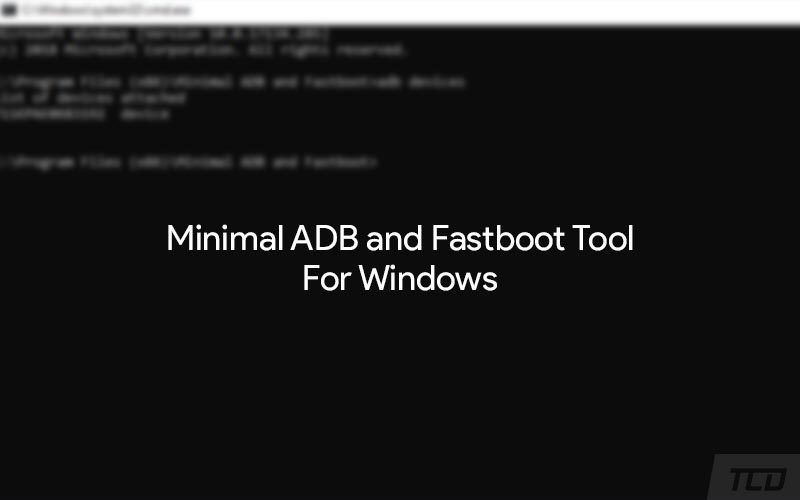
Войдите в минимальный ADB и инструмент Fastboot от признанного участника XDA shimp208. Это легкая программа, которая поможет вам легко установить ADB и Fastboot на ваш ПК с Windows, а также создать ярлык на рабочем столе для облегчения доступа. Всякий раз, когда вам нужно использовать команды ADB, просто дважды щелкните ярлык, и он запустит терминал командной строки, откуда вы можете запускать команды ADB или Fastboot. Инструмент работает на любом ПК с Windows 7/8/10 с x86 и x64-битной архитектурой.
Вот пошаговое руководство по установке минимального ADB и инструмента Fastboot. Прежде чем перейти к следующему разделу, убедитесь, что выполняются требования, указанные ниже.
Скачать Minimal ADB и Fastboot Tool
В последняя версия Minimal ADB и Fastboot tool является v1.4.3. Разработчик также предоставил портативную версию инструмента, которую можно использовать без необходимости установки. Для обратной совместимости мы также предоставили ссылки на все предыдущие версии.
Кредиты за ссылки для скачивания и сам полный инструмент достаются разработчику. shimp208 на форуме XDA-Developers. Убедитесь, что вы посетили официальная ветка XDA и выразите свою признательность разработчику.
Как установить Minimal ADB и Fastboot Tool
- Загрузите установочный пакет Minimal ADB и Fastboot Tool exe.
- Дважды щелкните загруженный файл .exe, чтобы начать установку.
- Когда появится окно с предупреждением о безопасности, нажмите «Выполнить» и предоставьте права доступа пользователей.

- На ПК должен открыться мастер установки Minimal ADB и Fastboot.
- Нажмите «Далее» и просмотрите данную информацию.

- Снова нажмите «Далее» и выберите место, где вы хотите установить минимальный ADB и инструмент Fastboot.
»По умолчанию он будет установлен в:«C: Program Files (x86) Minimal ADB и Fastboot«.
- Продолжайте нажимать «Далее», пока не появится «Выбрать дополнительные задачи». Обязательно установите флажок “Создать значок на рабочем столе”.
- Наконец, нажмите «Установить», чтобы установить минимальный ADB и инструмент Fastboot на ваш компьютер с Windows 7/8/10.

- После завершения установки нажмите «Готово», чтобы закрыть окно установщика.
Теперь, когда вы установили инструмент, перейдите на рабочий стол и дважды щелкните ярлык Minimal ADB и Fastboot. Он запустит окно командной строки (Command Prompt), которое вы можете использовать для выполнения команд ADB или Fastboot. Например, вы можете использовать adb devices для проверки подключения устройства через ADB.
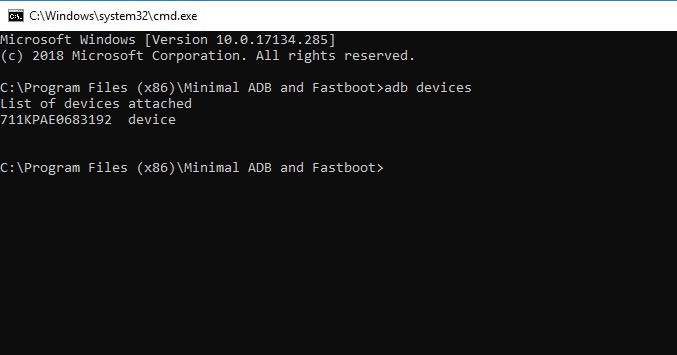
С этого момента вы можете просто запустить инструмент Minimal ADB и Fastboot, когда вам нужно использовать команды ADB или Fastboot. Мы часто рассматриваем учебные пособия, в которых используется использование этих команд, и именно здесь этот инструмент пригодится.
Вот так. Вы только что смогли установить ADB и Fastboot в Windows с помощью инструмента Minimal ADB и Fastboot. Надеюсь, вы нашли наше руководство беспроблемным и полезным. Если у вас есть какие-либо вопросы, дайте нам знать в разделе комментариев ниже, и мы будем рады помочь.